Otrzymaj bezpłatne skanowanie i sprawdź, czy twój komputer jest zainfekowany.
USUŃ TO TERAZAby korzystać z w pełni funkcjonalnego produktu, musisz kupić licencję na Combo Cleaner. Dostępny jest 7-dniowy bezpłatny okres próbny. Combo Cleaner jest własnością i jest zarządzane przez RCS LT, spółkę macierzystą PCRisk.
Czym jest adware ResultsTechGuide?
Adware ResultsTechGuide to oprogramowanie wyświetlające ogłoszenia i promujące fałszywą wyszukiwarkę poprzez porywanie przeglądarki. Zwykle użytkownicy nieumyślnie pobierają i instalują takie aplikacje. W związku z tym są one klasyfikowane jako potencjalnie niechciane aplikacje (PUA).
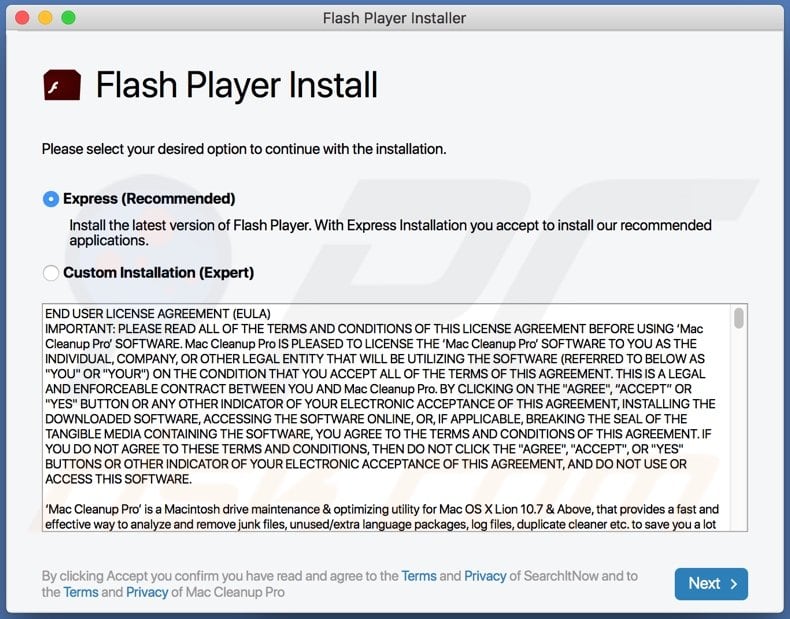
Szczegółowe informacje o adware ResultsTechGuide
Zwykle aplikacje takie jak ResultsTechGuide wyświetlają reklamy banerowe, ankietowe, pop-up, kuponowe itp. Warto zauważyć, że reklamy generowane przez adware mogą być denerwujące i zaprojektowane do otwierania podejrzanych stron internetowych lub pobierania (lub nawet instalowania) PUA. Tak czy inaczej, nie zaleca się ufania reklamom, które pojawiają się z powodu zainstalowanego adware.
Ważne jest, aby wiedzieć, że reklamy generowane przez adware mogą otwierać witryny zaprojektowane w celu nakłaniania użytkowników do podania poufnych informacji lub pobrania (i zainstalowania) potencjalnie złośliwego oprogramowania. Przykładami są "We Have Detected A Potential Risk Of Unsecured Connection", "Receive iPhone 12" i "Apple Platform Security".
Jak wspomniano w pierwszym akapicie, ResultsTechGuide ma cechy zarówno adware, jak i porywacza przeglądarki. Zmienia domyślną stronę domową (i adres URL nowej karty) i wyszukiwarkę przeglądarki internetowej – zastępuje je adresem fałszywej wyszukiwarki. Często fałszywe wyszukiwarki wyświetlają wyniki wygenerowane przez Yahoo, Google lub Bing.
Jednak fałszywe wyszukiwarki mogą generować zwodnicze wyniki lub pokazywać wyniki generowane przez inne niewiarygodne wyszukiwarki. Instrukcje dotyczące usuwania niechcianych wyszukiwarek z zaatakowanych przeglądarek (i pozbycia się porywaczy przeglądarki) znajdują się poniżej.
Inną kwestią dotyczącą takich aplikacji, jak ResultsTechGuide jest to, że mogą one być zaprojektowane do zbierania wprowadzonych zapytań, adresów IP, odwiedzanych witryn i innych informacji związanych z aktywnością przeglądania sieci przez użytkowników. Mogą również służyć do zbierania poufnych informacji (na przykład danych karty kredytowej i haseł).
Zdecydowanie zaleca się, aby PUA zbierające informacje nie były instalowane w przeglądarkach lub komputerach. Zebrane dane mogą zostać wykorzystane do porywania poczty e-mail, mediów społecznościowych i innych kont, kradzieży tożsamości, dokonywania nieautoryzowanych zakupów. Może również zostać sprzedane stronom trzecim i (lub) niewłaściwie wykorzystane do celów marketingowych.
| Nazwa | Reklamy ResultsTechGuide |
| Typ zagrożenia | Adware, malware Mac, wirus Mac |
| Nazwy wykrycia | Avast (MacOS:Adload-AD [Trj]), AVG (MacOS:Adload-AD [Trj]), ESET-NOD32 (wariant OSX/TrojanDownloader.Adload.AD), Kaspersky (Not-a-virus:HEUR:AdWare.OSX.Cimpli.l), Pełna lista (VirusTotal) |
| Dodatkowe informacje | Ta aplikacja należy do rodziny malware Adload. |
| Objawy | Twój Mac staje się wolniejszy niż normalnie, widzisz niechciane reklamy pop-up, jesteś przekierowywany na podejrzane witryny. |
| Metody dystrybucji | Zwodnicze reklamy pop-up, instalatory bezpłatnego oprogramowania (sprzedaż wiązana), fałszywe instalatory Flash Player, pobrania pliku torrent. |
| Zniszczenie | Śledzenie przeglądania internetu (potencjalne problemy prywatności), wyświetlanie niechcianych reklam, przekierowania na podejrzane witryny, utrata informacji prywatnych. |
| Usuwanie malware (Windows) |
Aby usunąć możliwe infekcje malware, przeskanuj komputer profesjonalnym oprogramowaniem antywirusowym. Nasi analitycy bezpieczeństwa zalecają korzystanie z Combo Cleaner. Pobierz Combo CleanerBezpłatny skaner sprawdza, czy twój komputer jest zainfekowany. Aby korzystać z w pełni funkcjonalnego produktu, musisz kupić licencję na Combo Cleaner. Dostępny jest 7-dniowy bezpłatny okres próbny. Combo Cleaner jest własnością i jest zarządzane przez RCS LT, spółkę macierzystą PCRisk. |
Ogólne informacje adware
Podsumowując, ResultsTechGuide działa jako adware i porywacz przeglądarki. Jest bardzo prawdopodobne, że zbiera również różne dane. Innym powodem, dla którego nie należy ufać tej aplikacji, jest to, że jest rozpowszechniana przy użyciu zwodniczej metody. Więcej przykładów adware to MicroLauncher, WebKey i LookupDisplay.
Jak zainstalowano ResultsTechGuide na moim komputerze?
Wiadomo, że ResultsTechGuide jest rozpowszechniane za pośrednictwem fałszywego instalatora Adobe Flash Player, który jest promowany na zwodniczej stronie internetowej. Zwykle fałszywe instalatory Adobe Flash Player są promowane na stronach internetowych sugerujących, że zainstalowany Flash Player jest nieaktualny. Ważne jest, aby wiedzieć, że fałszywe instalatory mogą być złośliwe.
W innych przypadkach PUA są dystrybuowane za pośrednictwem konfiguratorów pobierania i instalatorów innych (zwykle bezpłatnych) programów. PUA są instalowane (lub pobierane), gdy użytkownicy nie usuwają zaznaczenia opcjonalnych pobrań lub instalacji przez odznaczenie pól wyboru lub nie zmieniają „Niestandardowych", „Własnych", „Zaawansowanych" ani innych ustawień tych konfiguratorów pobierania lub instalatorów.
Ponadto, PUA mogą być rozpowszechniane za pomocą zwodniczych reklam. Użytkownicy pobierają lub instalują PUA, klikając reklamy zaprojektowane do wykonywania określonych skryptów. Zwykle podejrzane reklamy pojawiają się na podejrzanych stronach internetowych lub poprzez zainstalowane adware.
Jak uniknąć instalacji potencjalnie niechcianych aplikacji?
Zaleca się nie ufać reklamom wyświetlanym na podejrzanych witrynach. Reklamy te mogą być zaprojektowane do uruchamiania określonych skryptów, które pobierają lub instalują niechciane aplikacje. Mogą też otwierać inne podejrzane strony internetowe. Pliki i programy należy pobierać z oficjalnych stron internetowych oraz poprzez bezpośrednie linki. Wskazane jest, aby nie ufać innym źródłom.
Przykładami niewiarygodnych źródeł pobierania plików (lub programów) są zewnętrzne konfiguratory pobierania, sieci peer-to-peer, nieoficjalne witryny, strony z bezpłatnym hostingiem plików. Zdecydowanie zaleca się, aby nie używać również instalatorów innych firm. Należy sprawdzić konfiguratory pobierania i instalacji, które mają pewne ustawienia.
Często zdarza się, że konfiguratory pobierania i instalacji, które mają „Niestandardowe", „Zaawansowane", „Własne" i inne ustawienia lub zaznaczone pola wyboru, mają dołączone potencjalnie niechciane aplikacje. Należy usunąć wszelkie niechciane, podejrzane rozszerzenia, dodatki i wtyczki już zainstalowane w przeglądarce.
Wszelkie niechciane programy, które są zainstalowane komputerze, również powinny zostać odinstalowane. Jeśli twój komputer jest już zainfekowany ResultsTechGuide, zalecamy przeprowadzenie skanowania za pomocą Combo Cleaner Antivirus dla Windows, aby automatycznie usunąć to adware.
Pliki powiązane z adware ResultsTechGuide, które należy usunąć:
- ~/Library/Application Support/com.ResultsTechGuide/ResultsTechGuide
- ~/Library/Application Support/com.ResultsTechGuideDaemon/ResultsTechGuide
- ~/Library/LaunchAgents/com.ResultsTechGuide.plist
- ~/Library/LaunchDaemons/com.ResultsTechGuideDaemon.plist
WAŻNA UWAGA! Nieuczciwe konfiguratory/aplikacje promujące witrynę ResultsTechGuide są przeznaczone do tworzenia nowego profilu urządzenia. Dlatego przed podjęciem dalszych kroków usuwania wykonaj następujące czynności:
1) Na pasku menu (Docku) kliknij ikonę "Preferencje" i wybierz "Profile".
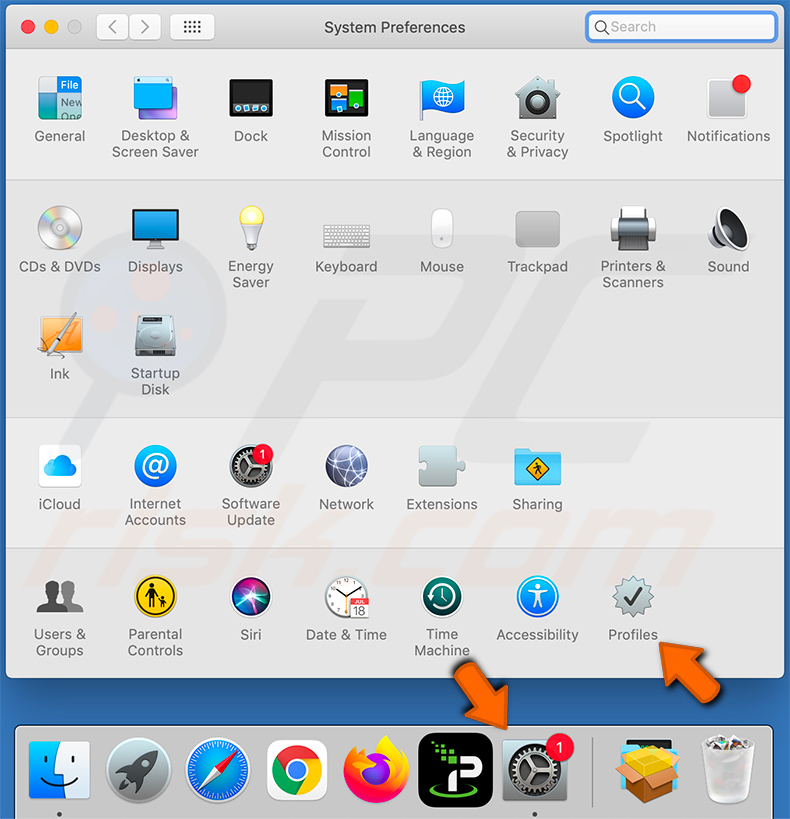
2) Znajdź wszystkie podejrzane profile i usuń je.
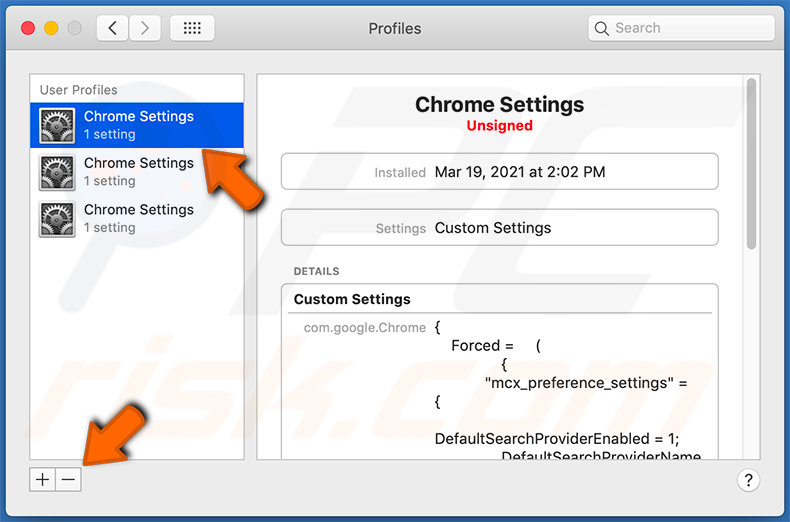
3) Wykonaj pełne skanowanie systemu za pomocą oprogramowania antywirusowego Combo Cleaner.
Po wykonaniu tych czynności możesz przejść do dalszych kroków usuwania tego adware/porywacza przeglądarki.
Natychmiastowe automatyczne usunięcie malware:
Ręczne usuwanie zagrożenia może być długim i skomplikowanym procesem, który wymaga zaawansowanych umiejętności obsługi komputera. Combo Cleaner to profesjonalne narzędzie do automatycznego usuwania malware, które jest zalecane do pozbycia się złośliwego oprogramowania. Pobierz je, klikając poniższy przycisk:
POBIERZ Combo CleanerPobierając jakiekolwiek oprogramowanie wyszczególnione na tej stronie zgadzasz się z naszą Polityką prywatności oraz Regulaminem. Aby korzystać z w pełni funkcjonalnego produktu, musisz kupić licencję na Combo Cleaner. Dostępny jest 7-dniowy bezpłatny okres próbny. Combo Cleaner jest własnością i jest zarządzane przez RCS LT, spółkę macierzystą PCRisk.
Quick menu:
- Czym jest ResultsTechGuide?
- KROK 1. Usuwanie plików i folderów powiązanych z ResultsTechGuide z OSX.
- KROK 2. Usuwanie reklam ResultsTechGuide z Safari.
- KROK 3. Usuwanie adware ResultsTechGuide z Google Chrome.
- KROK 4. Usuwanie reklam ResultsTechGuide z Mozilla Firefox.
Film pokazujący, jak usunąć adware i porywaczy przeglądarki z komputera Mac:
Usuwanie adware ResultsTechGuide:
Usuwanie potencjalnie niechcianych aplikacji powiązanych z ResultsTechGuide z twojego folderu "Aplikacje":

Kliknij ikonę Finder. W oknie Finder wybierz "Aplikacje". W folderze aplikacji poszukaj "MPlayerX", "NicePlayer" lub innych podejrzanych aplikacji i przenieś je do Kosza. Po usunięciu potencjalnie niechcianych aplikacji, które powodują reklamy internetowe, przeskanuj swój Mac pod kątem wszelkich pozostałych niepożądanych składników.
POBIERZ narzędzie do usuwania złośliwego oprogramowania
Combo Cleaner sprawdza, czy twój komputer został zainfekowany. Aby korzystać z w pełni funkcjonalnego produktu, musisz kupić licencję na Combo Cleaner. Dostępny jest 7-dniowy bezpłatny okres próbny. Combo Cleaner jest własnością i jest zarządzane przez RCS LT, spółkę macierzystą PCRisk.
Usuwanie plików i folderów powiązanych z reklamy resultstechguide:

Kliknij ikonę Finder na pasku menu, wybierz Idź i kliknij Idź do Folderu...
 Poszukaj plików wygenerowanych przez adware w folderze /Library/LaunchAgents:
Poszukaj plików wygenerowanych przez adware w folderze /Library/LaunchAgents:

W pasku Przejdź do Folderu... wpisz: /Library/LaunchAgents
 W folderze "LaunchAgents" poszukaj wszelkich ostatnio dodanych i podejrzanych plików oraz przenieś je do Kosza. Przykłady plików wygenerowanych przez adware - "installmac.AppRemoval.plist", "myppes.download.plist", "mykotlerino.ltvbit.plist", "kuklorest.update.plist" itd. Adware powszechnie instaluje wiele plików z tym samym rozszerzeniem.
W folderze "LaunchAgents" poszukaj wszelkich ostatnio dodanych i podejrzanych plików oraz przenieś je do Kosza. Przykłady plików wygenerowanych przez adware - "installmac.AppRemoval.plist", "myppes.download.plist", "mykotlerino.ltvbit.plist", "kuklorest.update.plist" itd. Adware powszechnie instaluje wiele plików z tym samym rozszerzeniem.
 Poszukaj plików wygenerowanych przez adware w folderze /Library/Application Support:
Poszukaj plików wygenerowanych przez adware w folderze /Library/Application Support:

W pasku Przejdź do Folderu... wpisz: /Library/Application Support

W folderze "Application Support" sprawdź wszelkie ostatnio dodane i podejrzane foldery. Przykładowo "MplayerX" lub "NicePlayer" oraz przenieś te foldery do Kosza..
 Poszukaj plików wygenerowanych przez adware w folderze ~/Library/LaunchAgents:
Poszukaj plików wygenerowanych przez adware w folderze ~/Library/LaunchAgents:

W pasku Przejdź do Folderu... i wpisz: ~/Library/LaunchAgents

W folderze "LaunchAgents" poszukaj wszelkich ostatnio dodanych i podejrzanych plików oraz przenieś je do Kosza. Przykłady plików wygenerowanych przez adware - "installmac.AppRemoval.plist", "myppes.download.plist", "mykotlerino.ltvbit.plist", "kuklorest.update.plist" itp. Adware powszechnie instaluje szereg plików z tym samym rozszerzeniem.
 Poszukaj plików wygenerowanych przez adware w folderze /Library/LaunchDaemons:
Poszukaj plików wygenerowanych przez adware w folderze /Library/LaunchDaemons:

W pasku Przejdź do Folderu... wpisz: /Library/LaunchDaemons
 W folderze "LaunchDaemons" poszukaj wszelkich podejrzanych plików. Przykładowo: "com.aoudad.net-preferences.plist", "com.myppes.net-preferences.plist", "com.kuklorest.net-preferences.plist", "com.avickUpd.plist" itp. oraz przenieś je do Kosza.
W folderze "LaunchDaemons" poszukaj wszelkich podejrzanych plików. Przykładowo: "com.aoudad.net-preferences.plist", "com.myppes.net-preferences.plist", "com.kuklorest.net-preferences.plist", "com.avickUpd.plist" itp. oraz przenieś je do Kosza.
 Przeskanuj swój Mac za pomocą Combo Cleaner:
Przeskanuj swój Mac za pomocą Combo Cleaner:
Jeśli wykonałeś wszystkie kroki we właściwej kolejności, twój Mac powinien być wolny od infekcji. Aby mieć pewność, że twój system nie jest zainfekowany, uruchom skanowanie przy użyciu programu Combo Cleaner Antivirus. Pobierz GO TUTAJ. Po pobraniu pliku kliknij dwukrotnie instalator combocleaner.dmg, w otwartym oknie przeciągnij i upuść ikonę Combo Cleaner na górze ikony aplikacji. Teraz otwórz starter i kliknij ikonę Combo Cleaner. Poczekaj, aż Combo Cleaner zaktualizuje bazę definicji wirusów i kliknij przycisk "Start Combo Scan" (Uruchom skanowanie Combo).

Combo Cleaner skanuje twój komputer Mac w poszukiwaniu infekcji malware. Jeśli skanowanie antywirusowe wyświetla "nie znaleziono żadnych zagrożeń" - oznacza to, że możesz kontynuować korzystanie z przewodnika usuwania. W przeciwnym razie, przed kontynuowaniem zaleca się usunięcie wszystkich wykrytych infekcji.

Po usunięciu plików i folderów wygenerowanych przez adware, kontynuuj w celu usunięcia złośliwych rozszerzeń ze swoich przeglądarek internetowych.
Usuwanie strony domowej i domyślnej wyszukiwarki reklamy resultstechguide z przeglądarek internetowych:
 Usuwanie złośliwych rozszerzeń z Safari:
Usuwanie złośliwych rozszerzeń z Safari:
Usuwanie rozszerzeń powiązanych z reklamy resultstechguide z Safari:

Otwórz przeglądarkę Safari. Z paska menu wybierz "Safari" i kliknij "Preferencje...".

W oknie "Preferencje" wybierz zakładkę "Rozszerzenia" i poszukaj wszelkich ostatnio zainstalowanych oraz podejrzanych rozszerzeń. Po ich zlokalizowaniu kliknij znajdujących się obok każdego z nich przycisk „Odinstaluj". Pamiętaj, że możesz bezpiecznie odinstalować wszystkie rozszerzenia ze swojej przeglądarki Safari – żadne z nich nie ma zasadniczego znaczenia dla jej prawidłowego działania.
- Jeśli w dalszym ciągu masz problemy z niechcianymi przekierowaniami przeglądarki oraz niechcianymi reklamami - Przywróć Safari.
 Usuwanie złośliwych wtyczek z Mozilla Firefox:
Usuwanie złośliwych wtyczek z Mozilla Firefox:
Usuwanie dodatków powiązanych z reklamy resultstechguide z Mozilla Firefox:

Otwórz przeglądarkę Mozilla Firefox. W prawym górnym rogu ekranu kliknij przycisk "Otwórz Menu" (trzy linie poziome). W otwartym menu wybierz "Dodatki".

Wybierz zakładkę "Rozszerzenia" i poszukaj ostatnio zainstalowanych oraz podejrzanych dodatków. Po znalezieniu kliknij przycisk "Usuń" obok każdego z nich. Zauważ, że możesz bezpiecznie odinstalować wszystkie rozszerzenia z przeglądarki Mozilla Firefox – żadne z nich nie ma znaczącego wpływu na jej normalne działanie.
- Jeśli nadal doświadczasz problemów z przekierowaniami przeglądarki oraz niechcianymi reklamami - Przywróć Mozilla Firefox.
 Usuwanie złośliwych rozszerzeń z Google Chrome:
Usuwanie złośliwych rozszerzeń z Google Chrome:
Usuwanie dodatków powiązanych z reklamy resultstechguide z Google Chrome:

Otwórz Google Chrome i kliknij przycisk "Menu Chrome" (trzy linie poziome) zlokalizowany w prawym górnym rogu okna przeglądarki. Z rozwijanego menu wybierz "Więcej narzędzi" oraz wybierz "Rozszerzenia".

W oknie "Rozszerzenia" poszukaj wszelkich ostatnio zainstalowanych i podejrzanych dodatków. Po znalezieniu kliknij przycisk "Kosz" obok każdego z nich. Zauważ, że możesz bezpiecznie odinstalować wszystkie rozszerzenia z przeglądarki Google Chrome – żadne z nich nie ma znaczącego wpływu na jej normalne działanie.
- Jeśli nadal doświadczasz problemów z przekierowaniami przeglądarki oraz niechcianymi reklamami - PrzywróćGoogle Chrome.
Udostępnij:

Tomas Meskauskas
Ekspert ds. bezpieczeństwa, profesjonalny analityk złośliwego oprogramowania
Jestem pasjonatem bezpieczeństwa komputerowego i technologii. Posiadam ponad 10-letnie doświadczenie w różnych firmach zajmujących się rozwiązywaniem problemów technicznych i bezpieczeństwem Internetu. Od 2010 roku pracuję jako autor i redaktor Pcrisk. Śledź mnie na Twitter i LinkedIn, aby być na bieżąco z najnowszymi zagrożeniami bezpieczeństwa online.
Portal bezpieczeństwa PCrisk jest prowadzony przez firmę RCS LT.
Połączone siły badaczy bezpieczeństwa pomagają edukować użytkowników komputerów na temat najnowszych zagrożeń bezpieczeństwa w Internecie. Więcej informacji o firmie RCS LT.
Nasze poradniki usuwania malware są bezpłatne. Jednak, jeśli chciałbyś nas wspomóc, prosimy o przesłanie nam dotacji.
Przekaż darowiznęPortal bezpieczeństwa PCrisk jest prowadzony przez firmę RCS LT.
Połączone siły badaczy bezpieczeństwa pomagają edukować użytkowników komputerów na temat najnowszych zagrożeń bezpieczeństwa w Internecie. Więcej informacji o firmie RCS LT.
Nasze poradniki usuwania malware są bezpłatne. Jednak, jeśli chciałbyś nas wspomóc, prosimy o przesłanie nam dotacji.
Przekaż darowiznę
▼ Pokaż dyskusję